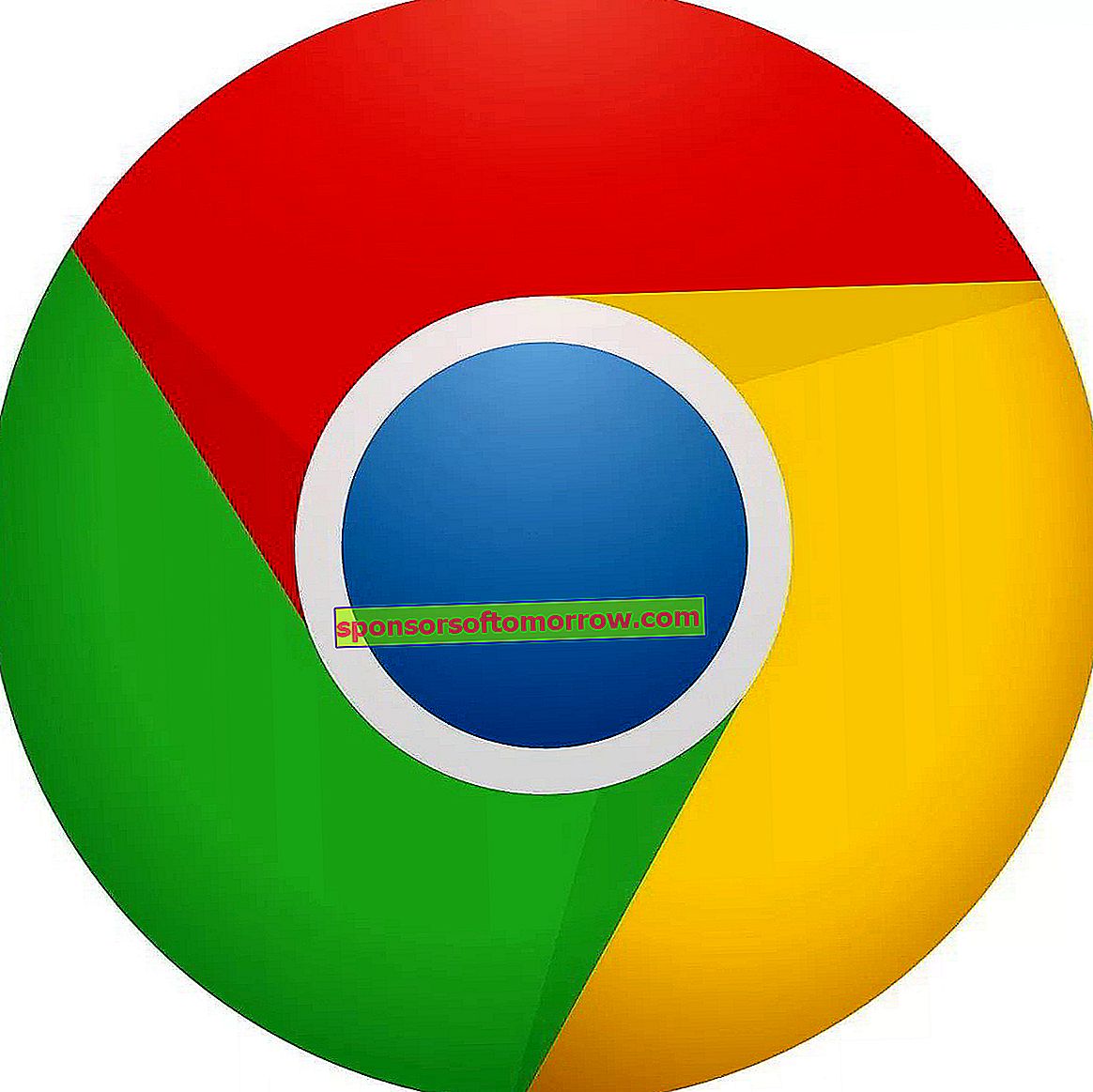
Google Chrome Webブラウザーの画面でコンテンツを記録する必要がある場合があります。あなたが書いている製品のスクリーンショットを撮る必要がある場合でも、他の人と共有したいプレゼンテーションがある場合でも、使用できる画面を記録するための多くのGoogle Chrome拡張機能があります。Chromeの画面録画を最高に機能させるための主なオプションをいくつか見てみましょう。
Screencastify
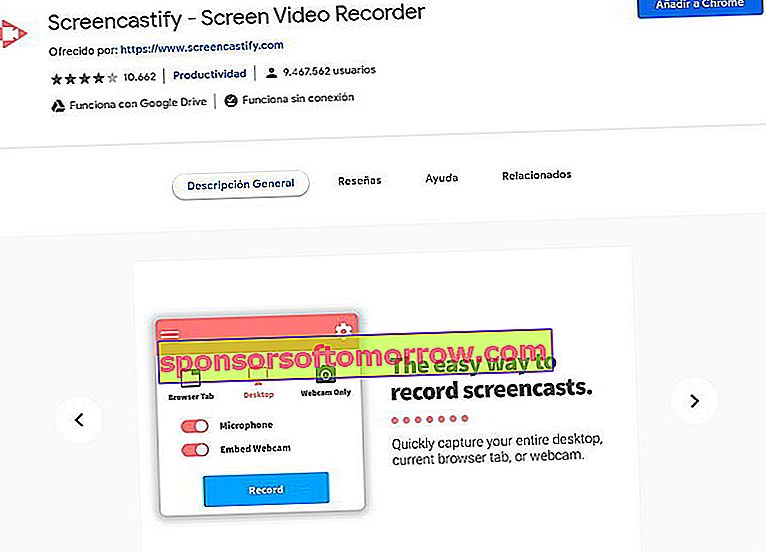
Screencastifyは、無料でインストールできる拡張機能です。これは、特にデスクトップ、ブラウザータブ、またはWebカメラで詳細をキャプチャできるため、入手できる最も人気のある拡張機能の1つです。
あなたはできるものマイクを使用しますが、オンラインでキャプチャしている事を物語るためにあなたのコンピュータに接続していることを。それはあなたが記録しているものの解像度と毎秒のフレームを設定する可能性さえ提供します。
また、マウスの強調表示機能や鉛筆ツールで操作できる注釈を使用して、動画を編集することもできます。また、録音をトリミングして、時間がかからないようにすることもできます。
スクリーンレコーダー
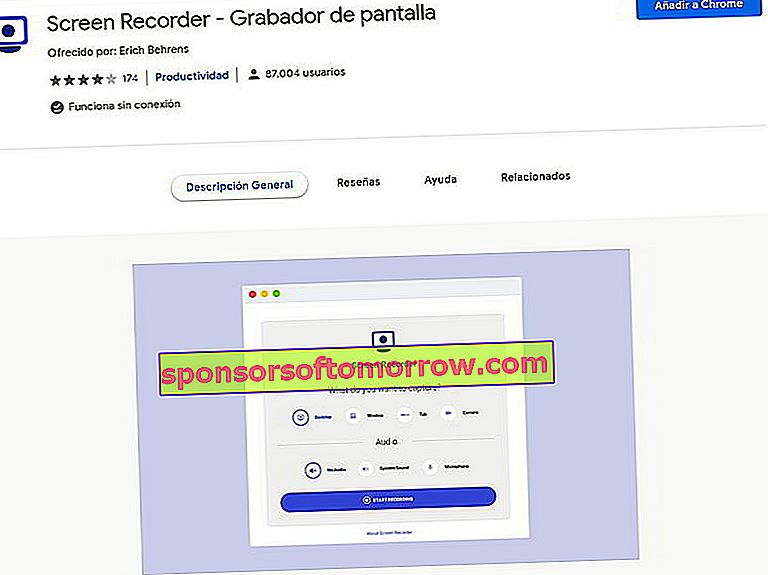
Screen Recorderは、画面に透かしが表示されることを心配することなく、無料でコンテンツを作成できる拡張機能です。スクリーンレコーダーを使用すると、コンテンツを瞬時に作成でき、作成したいビデオをいくつでも操作できます。
あなたはすることができますまた、お使いのPCにカメラや他のデバイスをリンクして、あなたがそこに持っているものをキャプチャするツールを使用します。Screen Recorderの最適化されたレイアウトは、100 KBをわずかに超えるサイズで、コンテンツをすぐにロードできます。
思い出深い
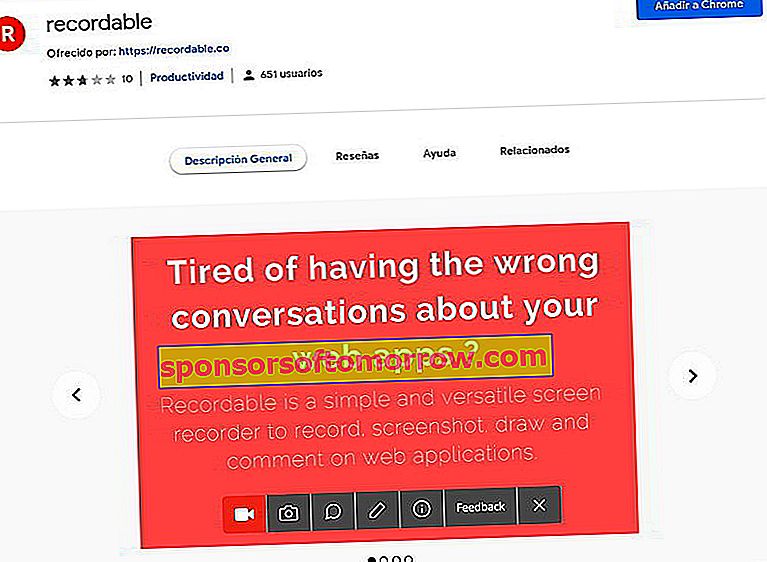
Recordableを使用して、画面を簡単に記録することもできます。この無料の拡張機能の作成者は、Webアプリケーションの記録を支援することを目的として作成しました。これにより、Webアプリケーションで何をしているのかを示すことができます。
あなたが開発者であり、あなたが何をしようとしているのかを人々に示す助けが必要な場合にもそれを使うことができます。すべてのRecordable要素の配置により、記録プロセスを完全に制御できます。
また、プログラムで何をしているのかを示すためにスケッチを描くこともできます。作成したスケッチは、あなたがしているすべてのことを示し、コンテンツがどこに向かっているのかを人々に知らせるのに役立ちます。
織機
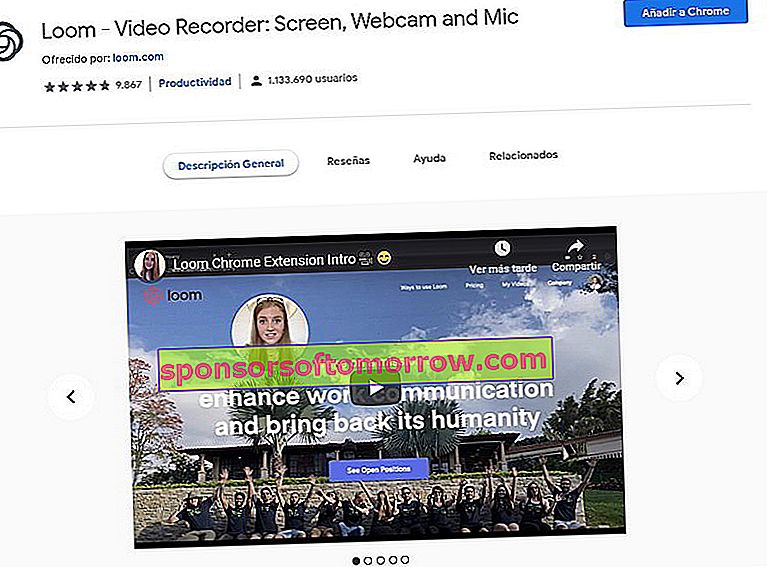
引き続き、お客様のニーズを満たすように設計されたChrome用の別の録音拡張機能であるLoomを使用します。Loomは、コンテンツを作成してすばやく記録するのに役立ちます。
Loomを介してURLを共有することもできます。これにより、準備しているものを他の人に見せることができます。Loomでは完全なデスクトップ記録設定を使用できますが、Webカメラコンテンツを記録するオプションもここに含まれています。
ドリフト
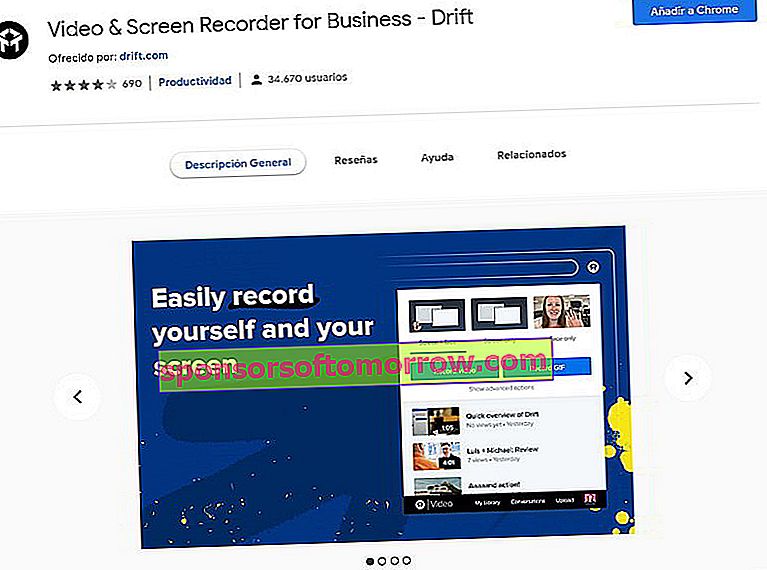
Drift拡張機能は、ワンクリックでコンテンツを記録するように設計されています。この拡張機能を使用して何もアップロードまたは変換する必要はありません。記録ボタンをクリックするだけです。
これは、録音プロセス自体に重点を置いた基本的なプログラムです。しかし、Drift を使用して、切り取って使用したコンテンツに基づいてGIFを作成することもできます。
あなたはできる開始と終了部品トリムあなたは完全に専門的なアプローチを作成するために、生産ビデオのを。さらに、作成したビデオをMP4ファイルとしてダウンロードすることもできます。